今天和大家分享一下win8系统更换固态硬盘后出现卡顿问题的解决方法,在使用win8系统的过程中经常不知道如何去解决win8系统更换固态硬盘后出现卡顿的问题,有什么好的办法去解决win8系统更换固态硬盘后出现卡顿呢?小编教你只需要 1、首先需要修改注册表,运行regedit,打开注册表编辑器; 2、依次定位至HKEY_Local_MachinesYsTEMCurrentControlsetControlpowerpowersettings012ee47-9041-4b5d-9b77-535fba8b1442b2d69d7-a2a1-449c-9680-f91c70521c60,把attributes从1改为2就可以了。下面小编就给小伙伴们分享一下win8系统更换固态硬盘后出现卡顿具体的解决方法:
1、首先需要修改注册表,运行regedit,打开注册表编辑器;
2、依次定位至HKEY_Local_MachinesYsTEMCurrentControlsetControlpowerpowersettings012ee47-9041-4b5d-9b77-535fba8b1442b2d69d7-a2a1-449c-9680-f91c70521c60,把attributes从1改为2;
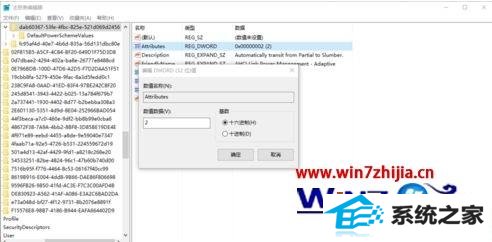
3、同上,HKEY_Local_MachinesYsTEMCurrentControlsetControlpowerpowersettings012ee47-9041-4b5d-9b77-535fba8b1442dab60367-53fe-4fbc-825e-521d069d2456,把attributes从1改为2;
4、打开开始——设置——系统——电源和睡眠——其他电源设置——更改计划设置——更改高级电源设置;
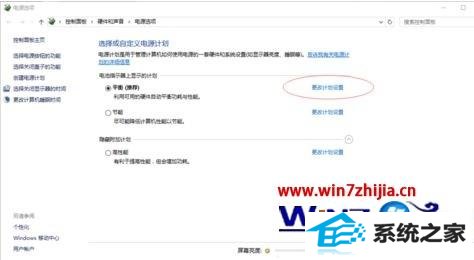
5、展开“硬盘”,把“AHCi Link power Management- HipM/dipM”下的选项都改成“Active”,把“AHCi Link power Management - Adaptive”下的选项都设置成“0 ms”。
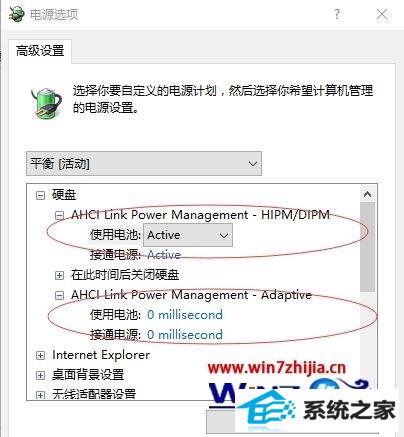
6、以及把“pCi Express”下的“链接状态电源管理”都设置成“关闭”,并点击确定。
关于win8系统更换固态硬盘后出现卡顿的解决方法就给大家介绍到这边了,如果你有遇到同样情况的话,不妨可以采取上面的方法步骤来解决吧。
友情链接:
本站发布的资源仅为个人学习测试使用!不得用于任何商业用途!请支持购买微软正版软件!
如侵犯到您的版权,请通知我们!我们会第一时间处理! Copyright?2021 专注于win7系统版权所有 川ICP备128158888号-8